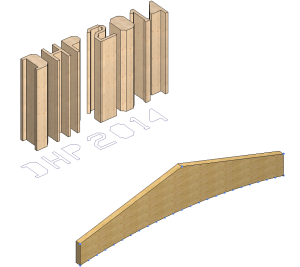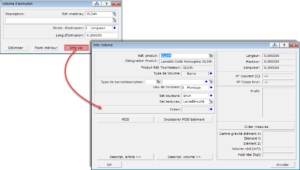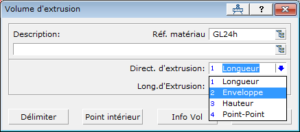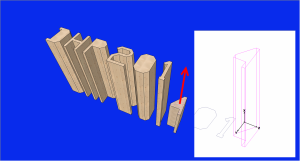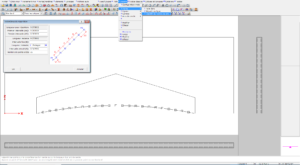Comment créer (presque) rapidement des composants d’une forme spécifique ? Pour y parvenir, la fonction « Extrusion » vous est proposée depuis le module DICAM.
Avec la fonction « Extrusion » (Raccourci clavier 2-5), vous pouvez créer un corps d’après une forme définie par des lignes droites. Aussi, des points, des lignes mais aussi des arêtes ou points appartenant à d’autres corps peuvent être utilisés. Par la suite, les corps obtenus peuvent être travaillés comme n’importe quel autre corps.
Forme 2D
En premier lieu, la forme correspondant à une coupe transversale du volume doit être créée. Elle peut très bien être créée à partir d’un import de fichier dxf ou dwg. Cette étape ne se fait pas obligatoire depuis le module DICAM. Les éléments de dessin créés depuis un autre module du modèle 3D (position bâtiment) peuvent être affichés sous le module DICAM. Une fois cette forme convenablement affichée dans la zonne graphique, l’étape d’extrusion peut commencer.
Propriétés du composant à créer
En choisissant une Réf. produit et une description, les caractéristiques du corps sont définies. Cela fonctionne de la même manière que la création de composants de murs, planchers, toit ou fermes. Le bouton « Info-volume » peut encore être utilisé pour renseigner des informations complémentaires comme le type de barre, la couleur, etc…
Axe, direction et longueur
Le choix effectué dans le champ « Direction de l’extrusion » détermine le système de coordonnées du corps à créer. Avec les 3 premiers choix, on détermine à quoi correspond la direction de l’extrusion (1 : Longueur X, 2 : Largeur Y et 3 : Hauteur Z). La direction s’effectue toujours perpendiculairement à la forme 2D. Avec le choix « Point-Point », la forme 2D peut être tirée dans n’importe quelle direction. Dans cette situation, la direction de l’extrusion correspond toujours à la longueur du corps (X) ; la largeur (Y) et la hauteur (Y) sont définies en fonction des points sélectionnés.
Définition de la surface de la forme
Deux options sont proposées pour la détection de la forme à extruder.
- Avec « Délimiter », les points de contour de la forme sont sélectionnés l’un après l’autre et en tournant sans former de croisement.
- Avec « Point intérieur », le logiciel reconnaît automatiquement la forme.
Les points et lignes doivent se situer impérativement dans le même plan. Selon la direction d’extrusion choisie, il convient de déterminer par deux points la direction des autres axes (longueur X, largeur Y ou Hauteur Z). Ainsi, cela permet de déterminer clairement le système de coordonnées du corps. Après la sélection de ces deux points, les autres points doivent être choisis sur ou à l’intérieur du contour de la forme à extruder. Le logiciel a alors toutes les informations nécessaires pour créer le corps.
Cette fonction est très utile pour la réalisation de composants incurvés (Exemples : poutres en lamellé-collé, les chevrons de versants cintrés ou de lucarnes à chapeau de gendarme, etc…). Elle est également utile pour créer rapidement et facilement des éléments acier (Exemple : Profils acier, ferrures au formes spécifiques, organes de connexion, etc…). La segmentation des lignes cintrées est indispensable pour la création « Délimitée » de corps cintrés. Avec la fonction de dessin « Répartir sur cercle ou arc », il est également facile de générer rapidement et automatiquement les points nécessaires depuis les zones du modèle 2D.